Alat Skalieren baru di GIMP 2.10 menawarkan berbagai perbaikan yang akan sangat memudahkan pekerjaanmu. Khususnya ketika kamu telah melakukan zoom ke dalam gambar, sebelumnya sering sulit untuk mengenali dan menggunakan pegangan untuk memperkecil atau memperbesar gambar. Dalam panduan ini, saya akan menunjukkan kepadamu bagaimana cara menggunakan alat Skalieren secara efektif, bahkan pada tingkat zoom yang tinggi.
Temuan utama
- Peningkatan visibilitas pegangan saat melakukan zoom.
- Kesempatan untuk mengatur ulang pegangan di kotak dialog.
- Pengendalian yang nyaman untuk memperbesar dan memperkecil.
Panduan langkah-demi-langkah
Untuk memanfaatkan alat Skalieren di GIMP 2.10 secara optimal, ikuti langkah-langkah berikut:
Kamu mulai dengan memilih alat Skalieren. Nama alat ini sudah menjelaskan fungsinya: dengan alat ini, kamu bisa memperbesar atau memperkecil area atau seluruh gambar. Sekarang saya akan menunjukkan caranya. Di GIMP 2.10, alat ini juga telah disesuaikan, yang sangat praktis ketika kamu melakukan zoom pada gambar.
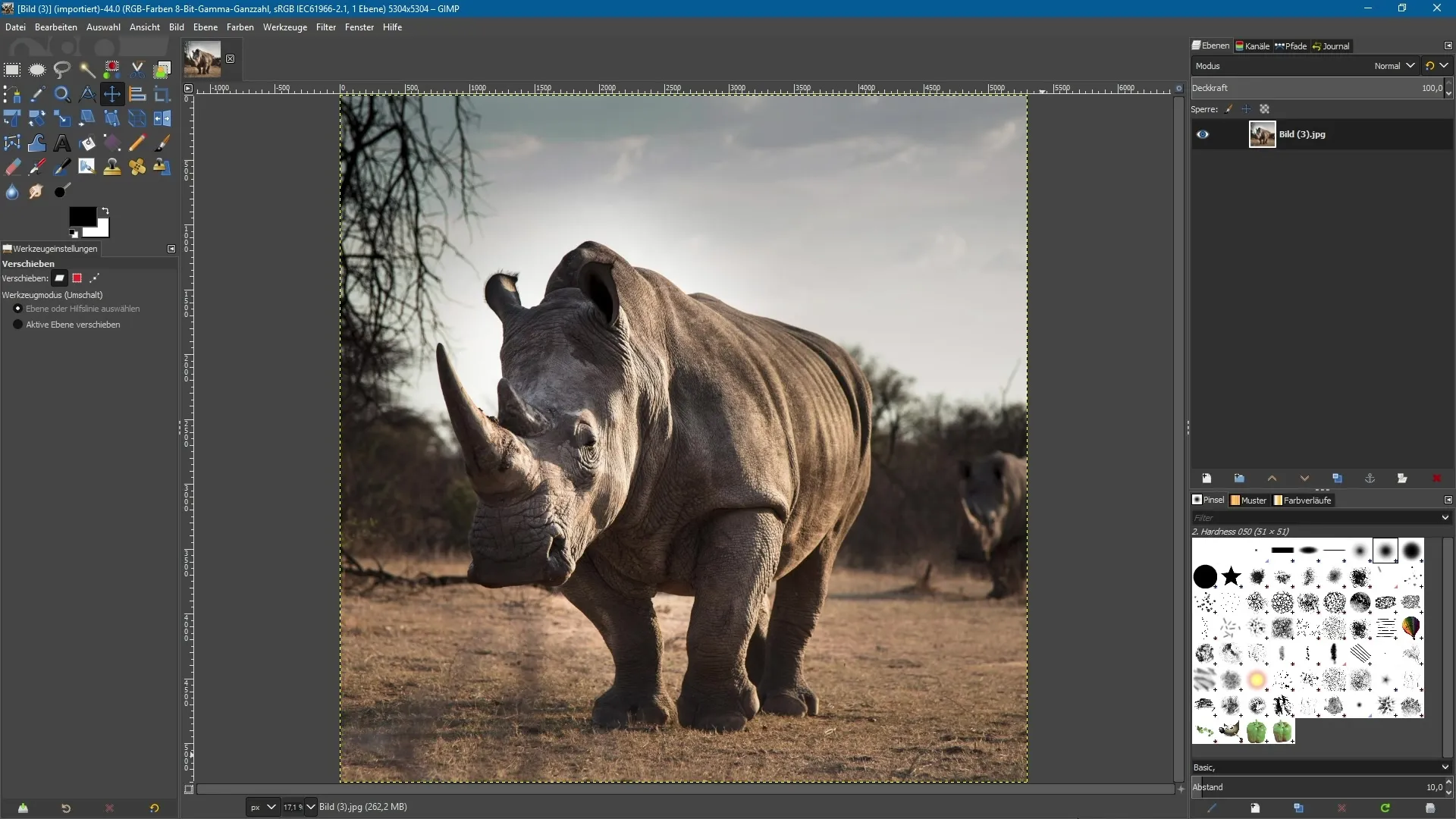
Pilih terlebih dahulu alat Skalieren. Jika kamu sudah melakukannya, cukup klik pada gambar. Segera setelah itu, pegangan akan muncul, memungkinkan kamu untuk mengubah ukuran gambar. Kamu bisa mencoba menarik pegangan di atas sambil menahan tombol kontrol. Dengan cara ini, kamu dapat memperbesar atau memperkecil gambar.
Salah satu masalah umum saat melakukan zoom adalah kamu hanya melihat pusat gambar dan pegangan menghilang di luar area yang terlihat. Ini bisa sangat frustrasi, tetapi GIMP memiliki solusi untuk itu. Kamu akan menemukan kotak dialog di bagian atas dengan opsi "Readjust". Jika kamu mengkliknya, posisi pegangan akan disesuaikan dan mereka akan muncul kembali di tengah gambar kamu.
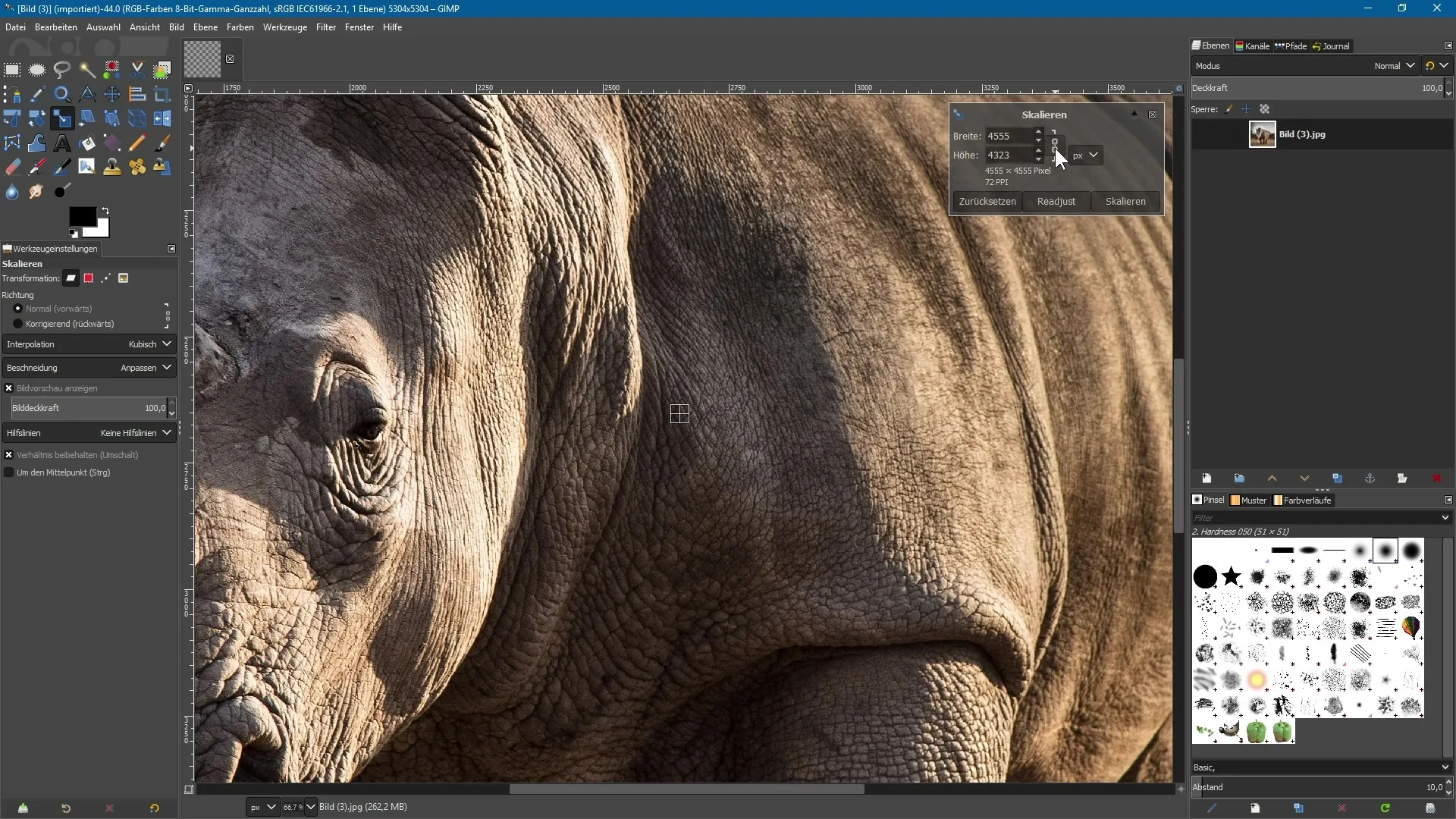
Sekarang kamu bisa memilih salah satu pegangan ini dan terus menahan tombol kontrol. Dengan cara ini, kamu memiliki kemampuan untuk memperbesar atau memperkecil seluruh gambar lagi, meskipun kamu telah melakukan zoom sangat jauh. Ini memberi kamu lebih banyak kontrol atas proses skala.
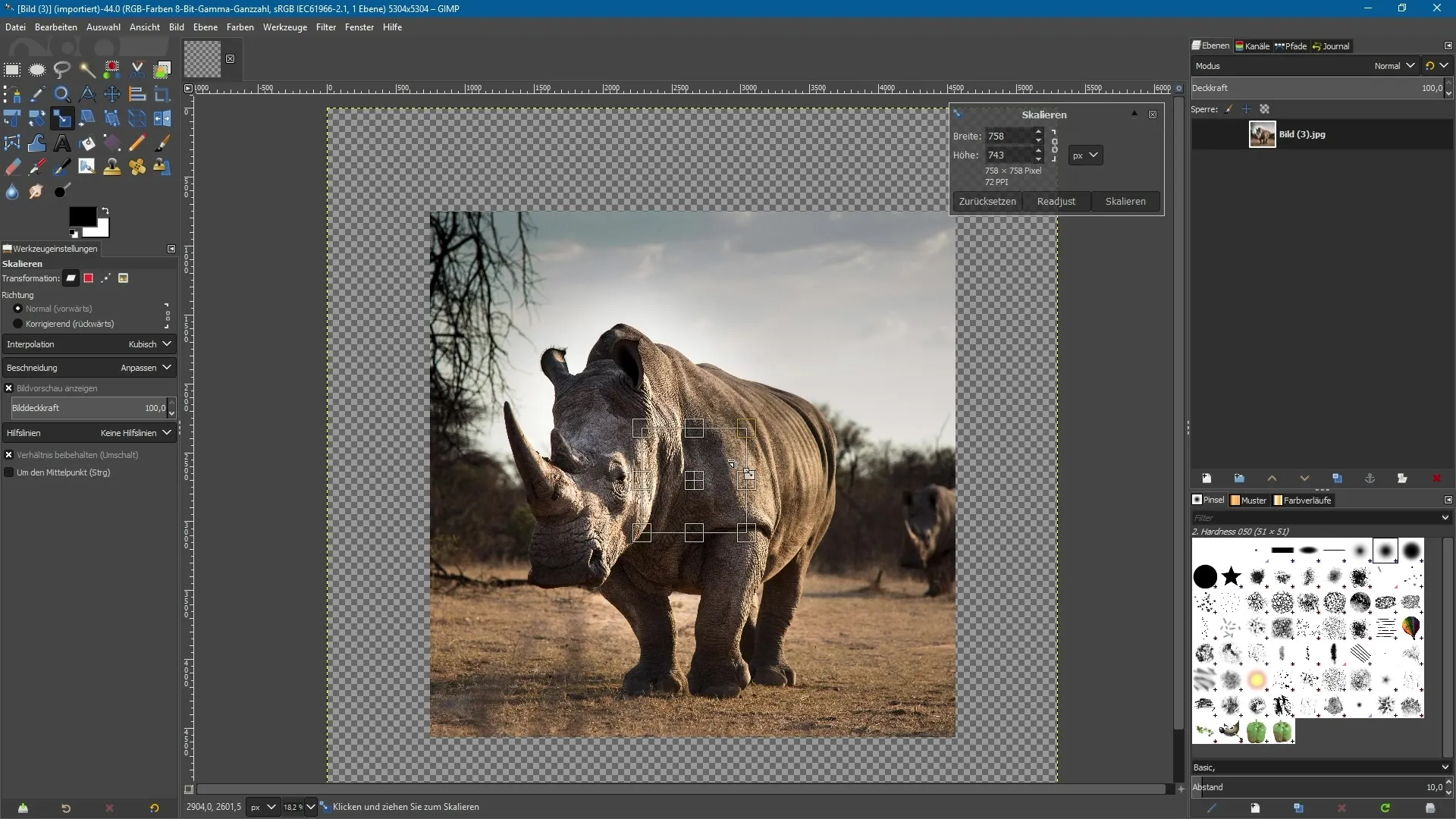
Ketika kamu melakukan zoom keluar, pegangan mungkin menghilang di luar layar. Tapi di sini juga, fitur "Readjust" membantumu: satu klik pada fitur tersebut akan membawa pegangan kembali ke tengah dokumen kamu, sehingga kamu dapat bekerja dengannya kapan saja.
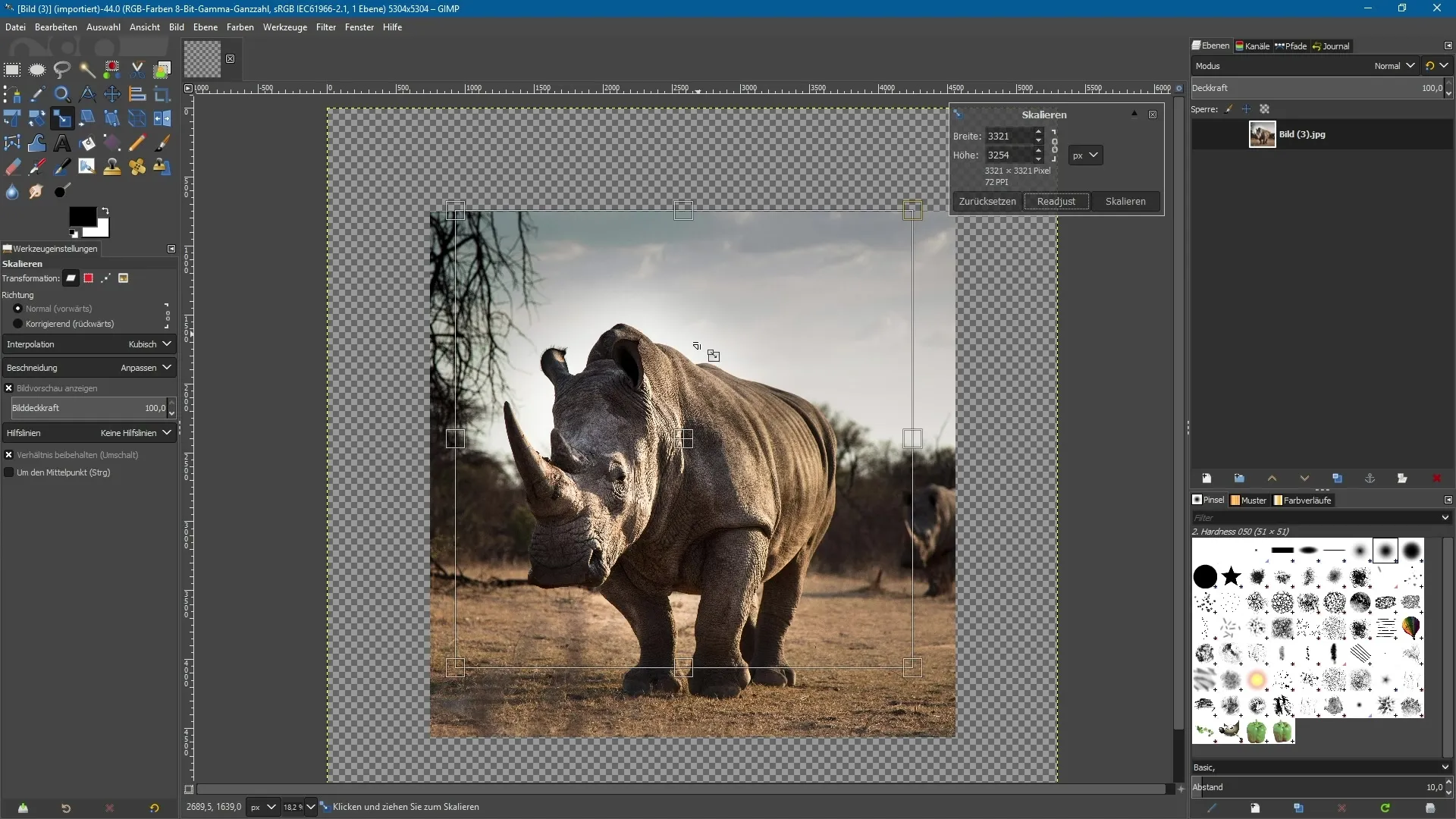
Penyelarasan ulang pegangan memastikan bahwa kamu selalu memiliki akses ke titik pegangan yang penting ini, bahkan pada tingkat zoom yang lebih tinggi. Penyesuaian ini sangat berguna, karena memungkinkan kamu untuk terus bekerja dengan presisi, tidak peduli seberapa dekat kamu berada di gambar.
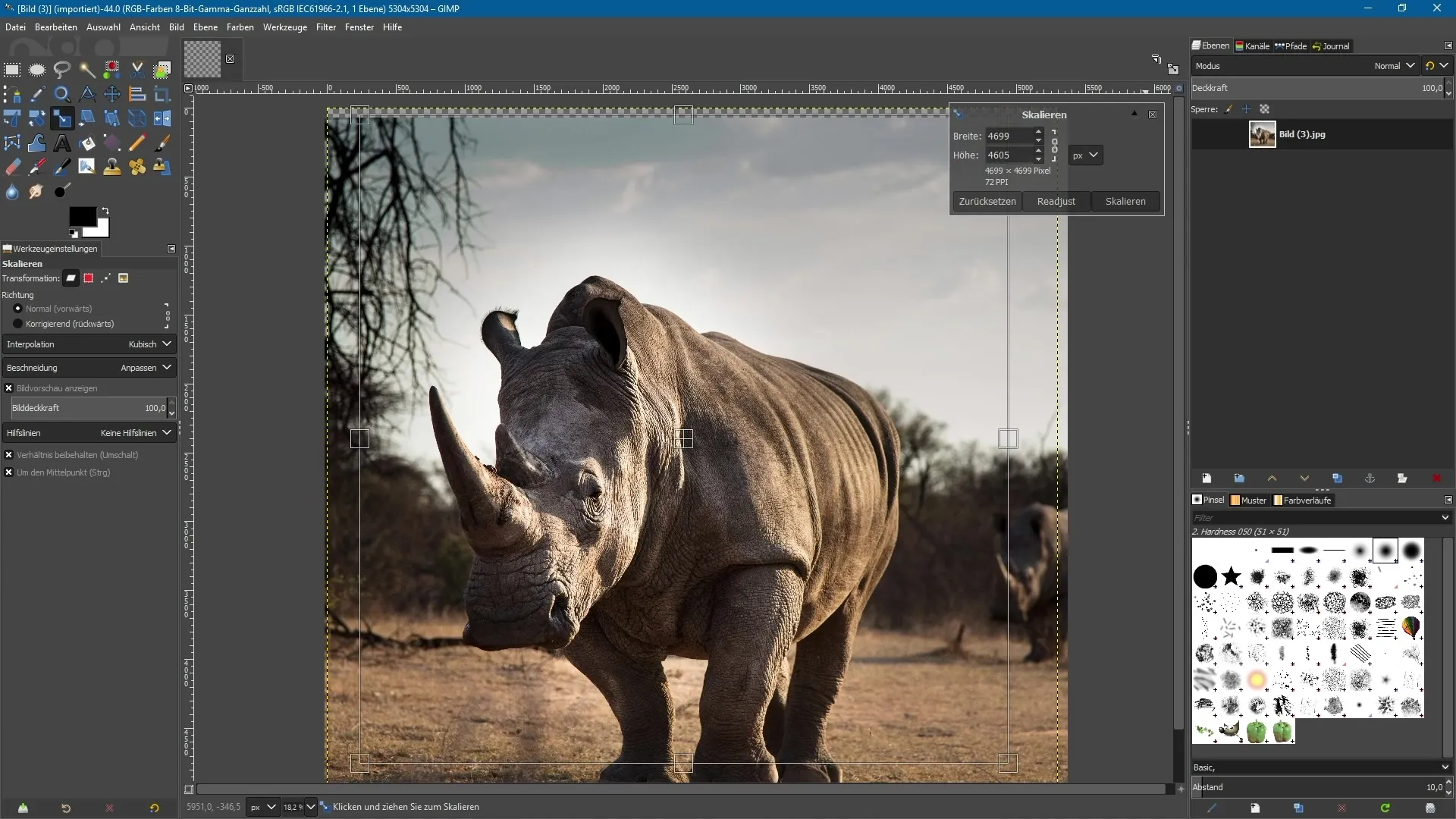
Satu klik di area tengah juga memungkinkan kamu untuk memindahkan seluruh gambar. Fitur ini melengkapi kemampuan skala dari alat baru dengan sempurna dan sangat menyederhanakan alur kerja.
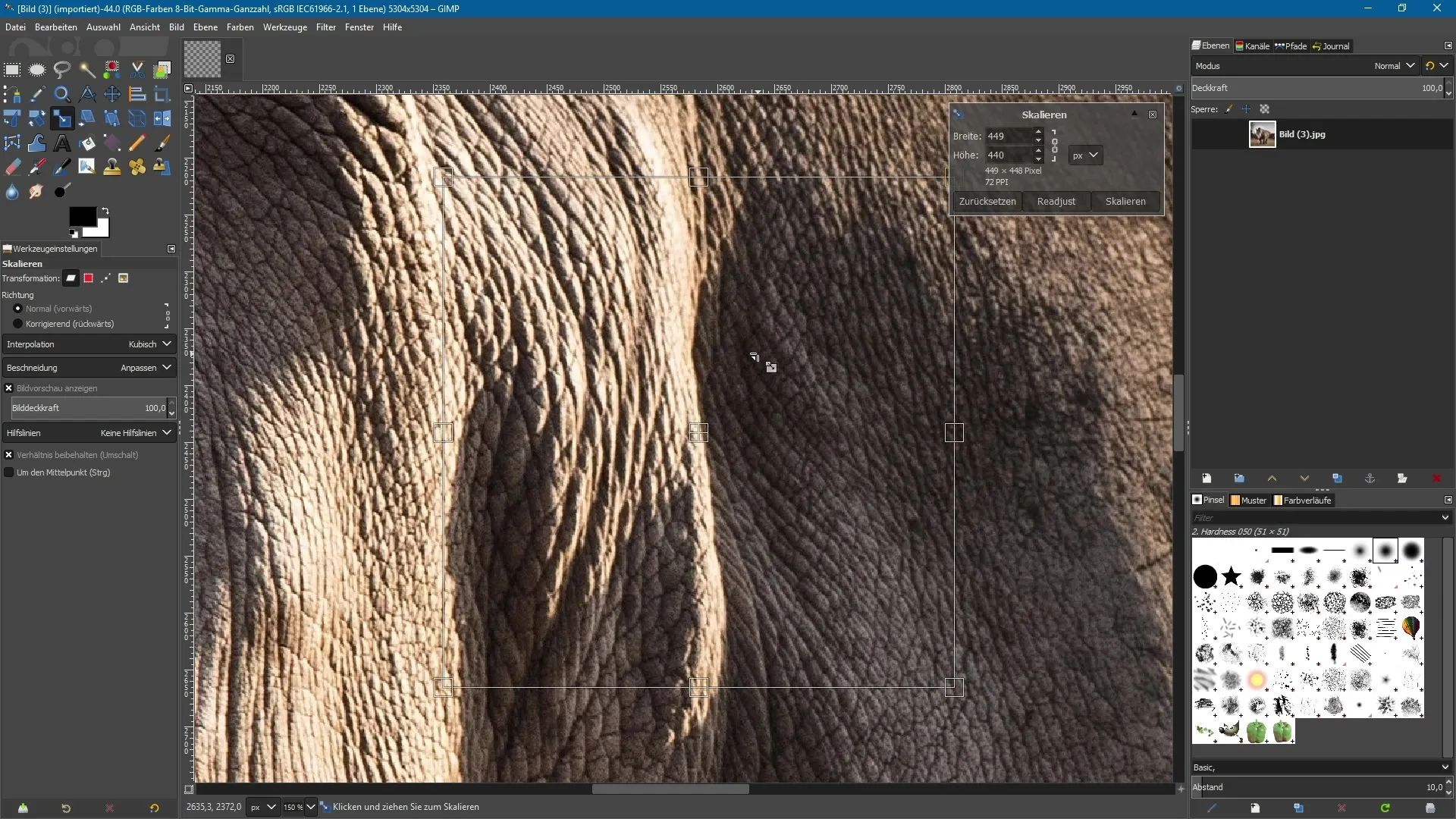
Secara ringkas, versi yang telah diperbarui dari alat Skalieren di GIMP 2.10 merupakan penyesuaian kecil tetapi sangat praktis yang sangat memudahkan kegiatan kreatifmu. Kini kamu bisa bekerja lebih efisien tanpa terus-menerus berjuang dengan visibilitas pegangan.
Ringkasan – GIMP 2.10: Alat Skalieren yang Direvisi secara Detail
Dengan fitur baru dari alat Skalieren di GIMP 2.10, memperbesar dan memperkecil gambar juga pada tingkat zoom yang tinggi menjadi jauh lebih mudah. Berkat kemungkinan untuk mengatur ulang pegangan kapan saja, kamu akan selalu memiliki kendali atas pengeditan gambarmu.
Pertanyaan yang Sering Diajukan
Bagaimana cara memilih alat Skalieren di GIMP?Kamu dapat menemukan alat Skalieren di bilah alat atau menggunakan kombinasi tombol pintas.
Apa yang harus saya lakukan jika pegangan tidak terlihat?Gunakan fitur "Readjust" di kotak dialog untuk membawa pegangan kembali ke tengah gambar.
Bisakah saya memindahkan gambar tanpa pegangan?Ya, kamu bisa memindahkan gambar dengan mengklik area tengah, bahkan saat menggunakan alat Skalieren.


